旧电脑装win10系统还是win7系统好,旧电脑重装系统教程【图文】
发布时间:2024-08-12 14:17:11
旧电脑装win10系统还是win7系统好?
对于一些老旧电脑用户而言,选择合适的操作系统仍然是一个棘手的问题。尽管win10系统在功能和安全性上都有显著提升,但对于配置较低、硬件老旧的电脑来说,安装win10可能会带来卡顿、运行不畅等问题。因此,对于这些旧电脑,许多人会陷入“是选择win10还是继续使用win7”的困境。经过综合考虑,小编建议大家在老旧电脑上安装win7系统,这不仅能保证系统的流畅运行,还能最大程度地延续电脑的使用寿命。接下来我们一起看看旧电脑重装系统教程吧!
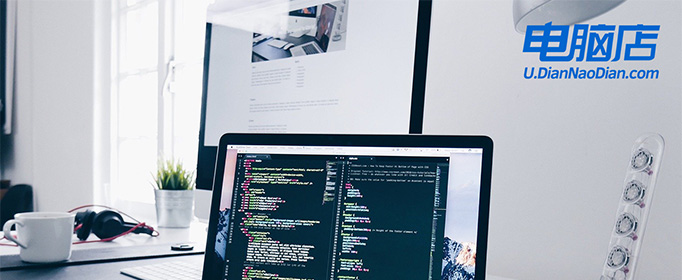
一、winpe安装系统所需工具
1、系统版本:win7企业版
2、装机工具:电脑店u盘启动盘制作工具(点击下载即可)
3、u盘工具:8GB或以上容量的空白u盘
二、winpe安装系统准备工作
1、准备系统驱动程序:如果计划在不同硬件上安装系统,收集并准备好相应硬件的驱动程序。这包括主板、显卡、网卡等硬件设备的驱动程序。
2、查看系统要求:确认所选的Windows版本符合计算机硬件和软件的最低系统要求。
3、下载系统镜像,这里小编推荐的是在msdn网站下载,简单操作如下图所示:
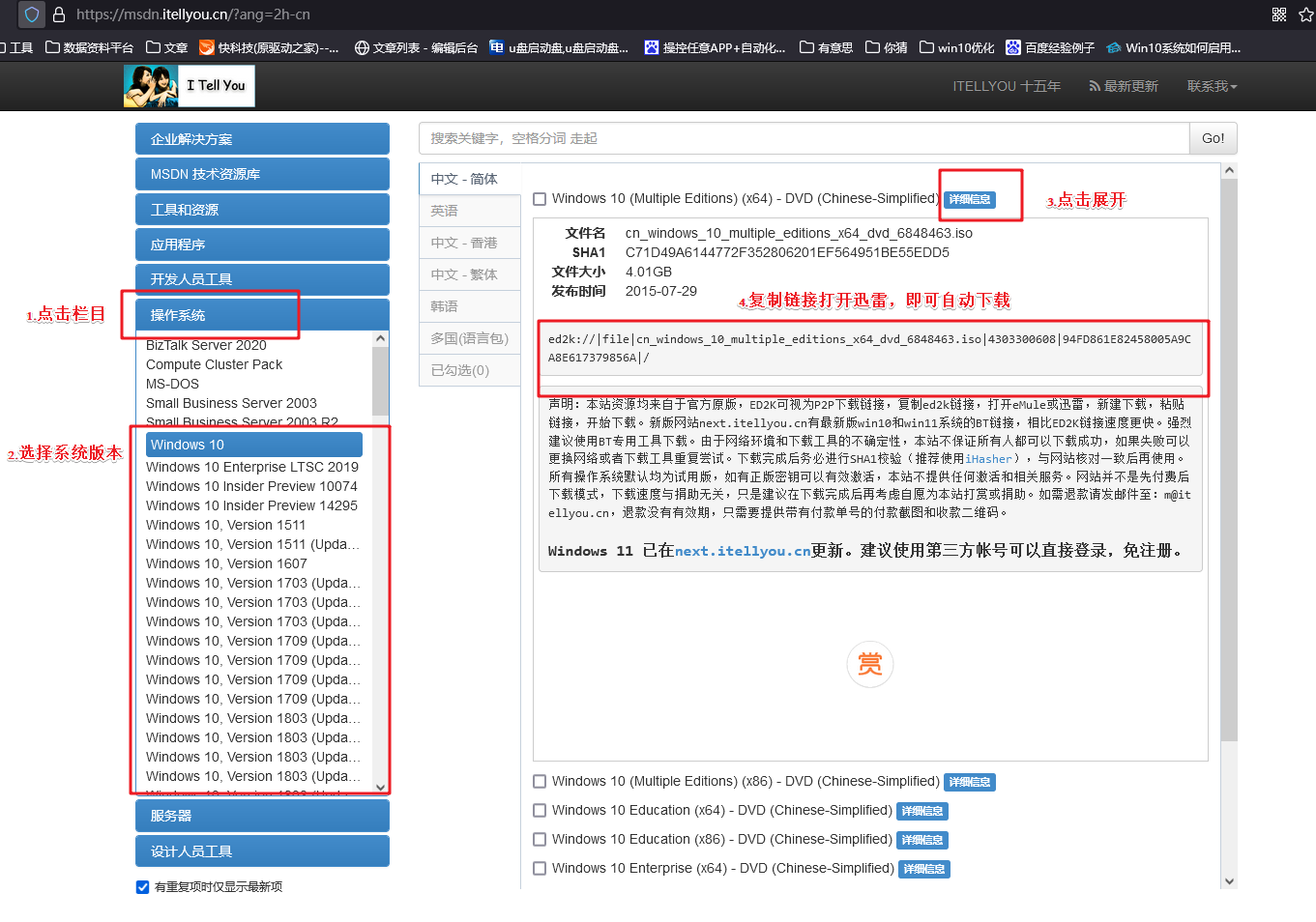
三、winpe安装系统教程
1、制作u盘启动盘
a. 下载最新版的电脑店u盘启动盘制作工具,注意需要关掉防火墙及其他杀毒软件!
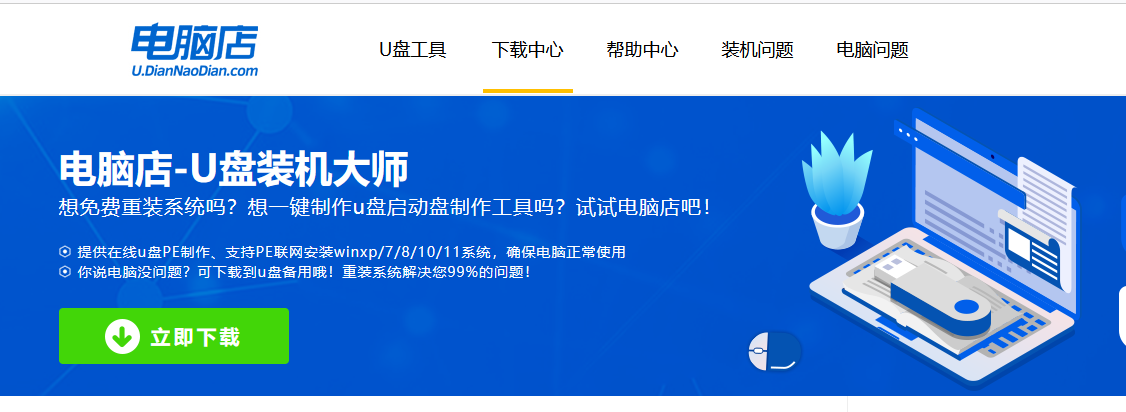
b.制作工具下载完成后,解压并打开电脑店的程序。
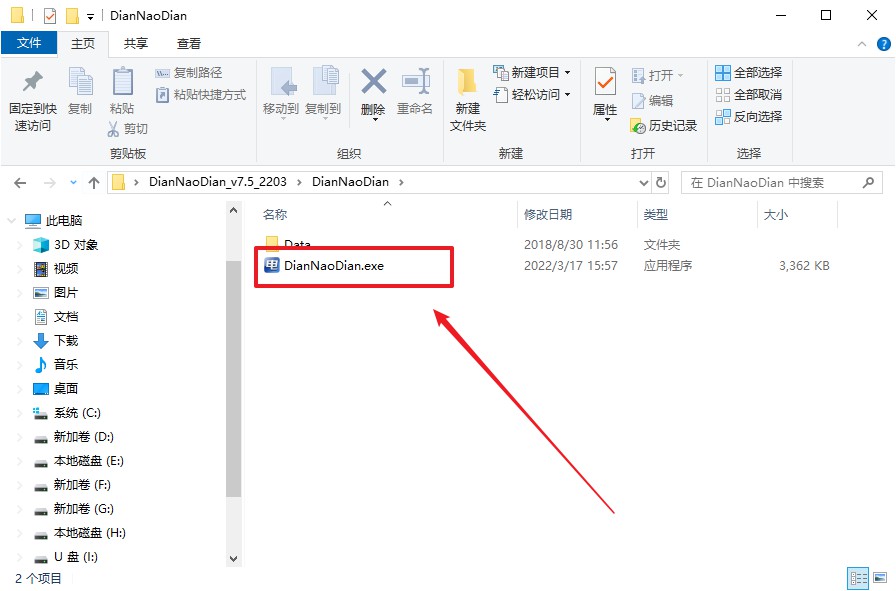
c.将u盘插入电脑当中,软件会自动识别到u盘的信息。默认其他设置,直接点击【全新制作】。
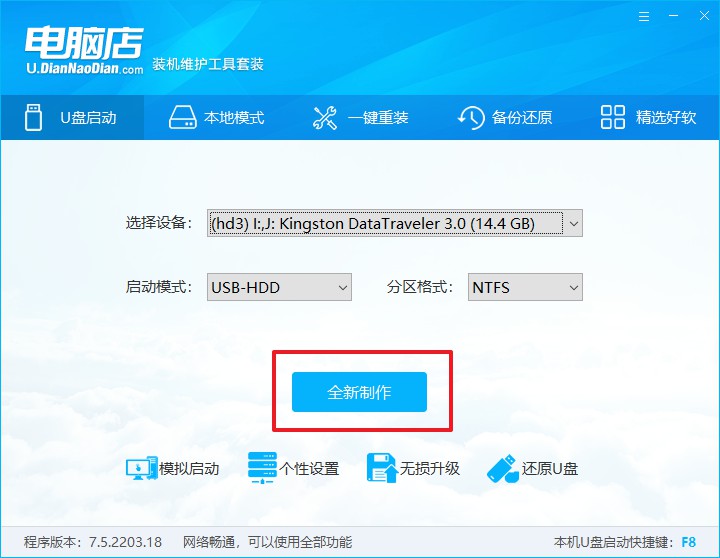
d.当提示格式化的时候,点击【确定】,等待制作即可。
2、设置u盘启动
a.在电脑店官网首页可查询u盘启动快捷键,接下来的操作中会用到。
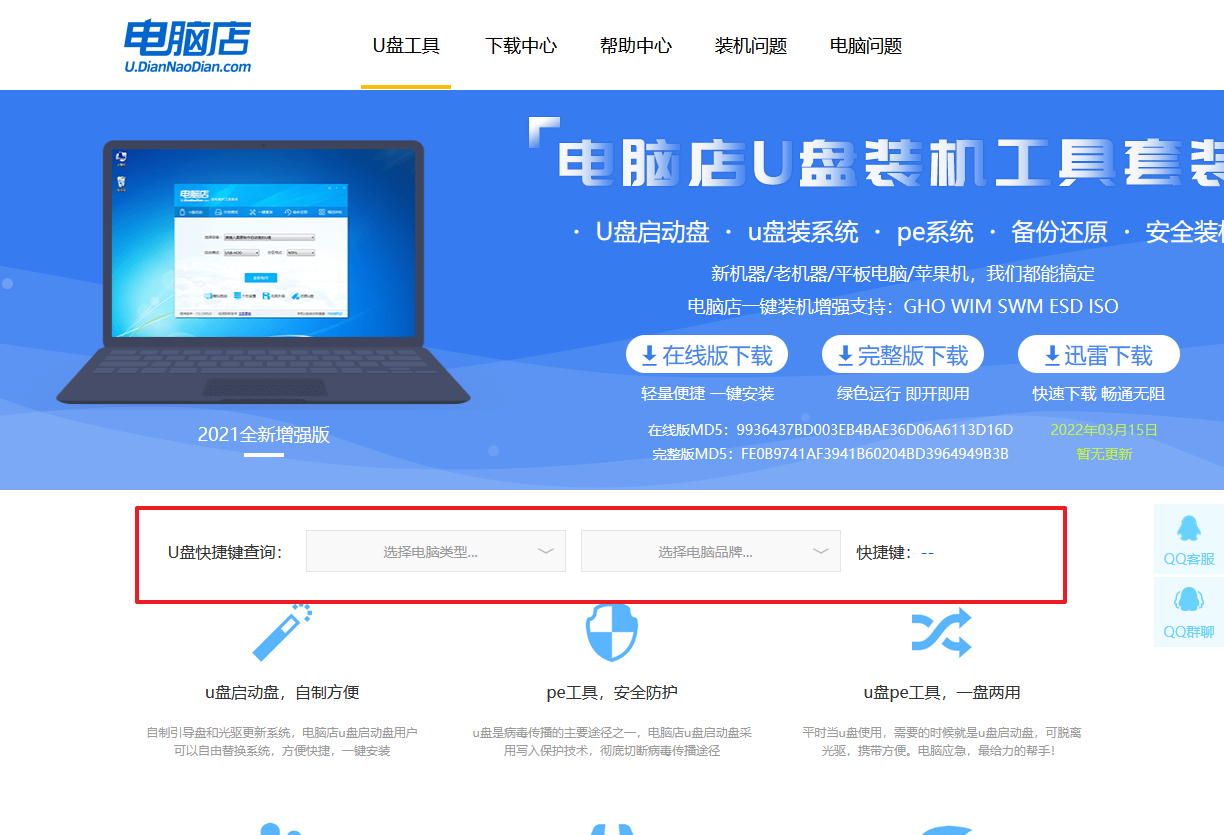
b. 重启或开机,当出现画面时迅速按下快捷键,即可进入启动项设置界面,选择u盘回车。
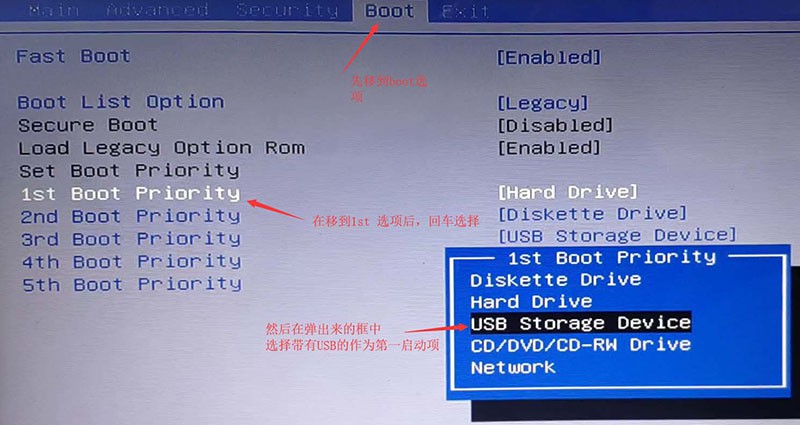
c. 之后就会进入电脑店winpe主菜单,选择【1】Win10X64PE(2G以上内存),回车进入电脑店PE桌面。
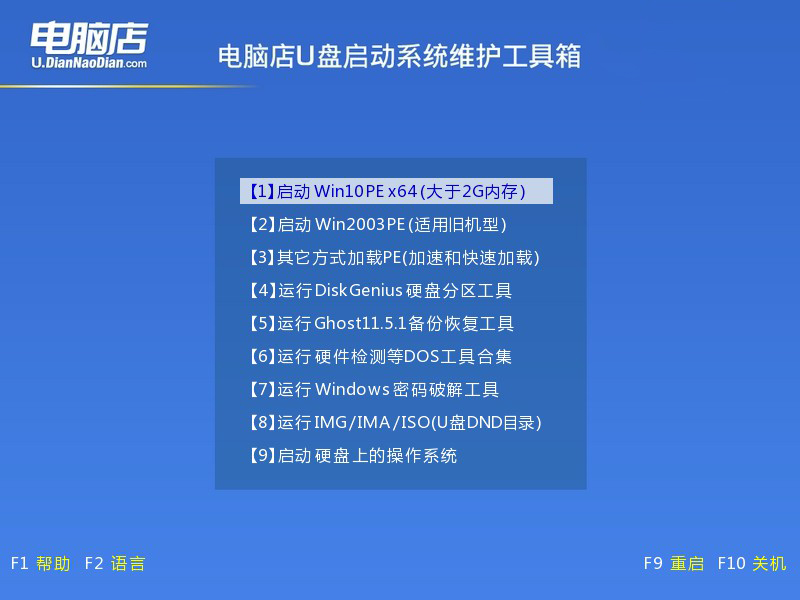
3、u盘装系统
a.进入电脑店winpe,在桌面打开一键装机的软件,如下图所示:
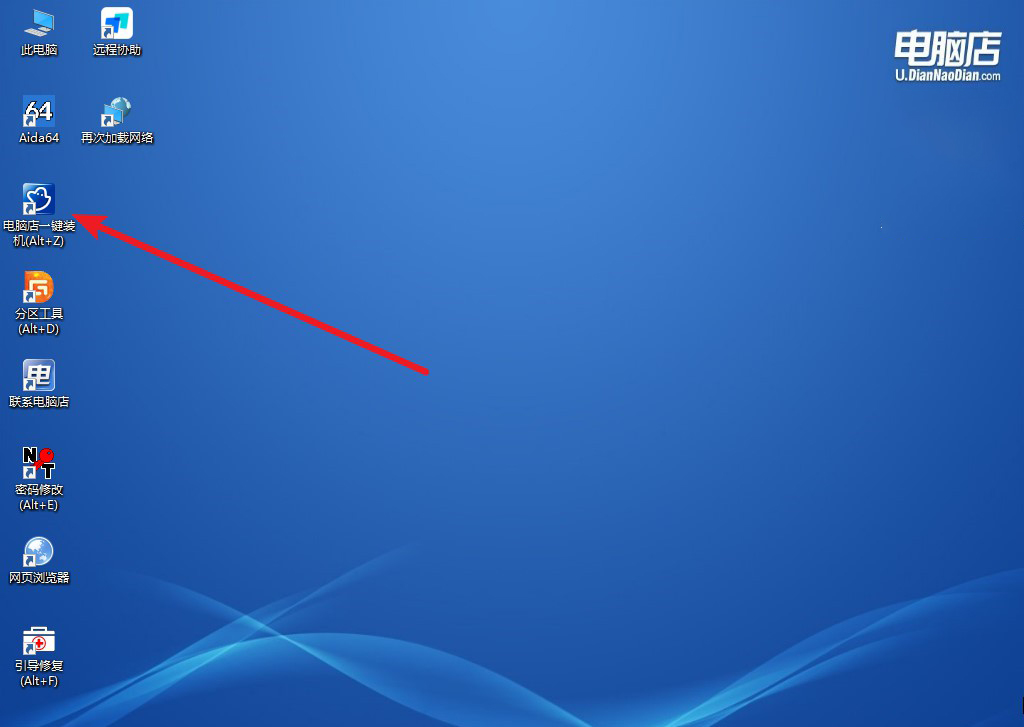
b. 如图所示,选择安装系统后打开镜像、选择盘符,点击【执行】。
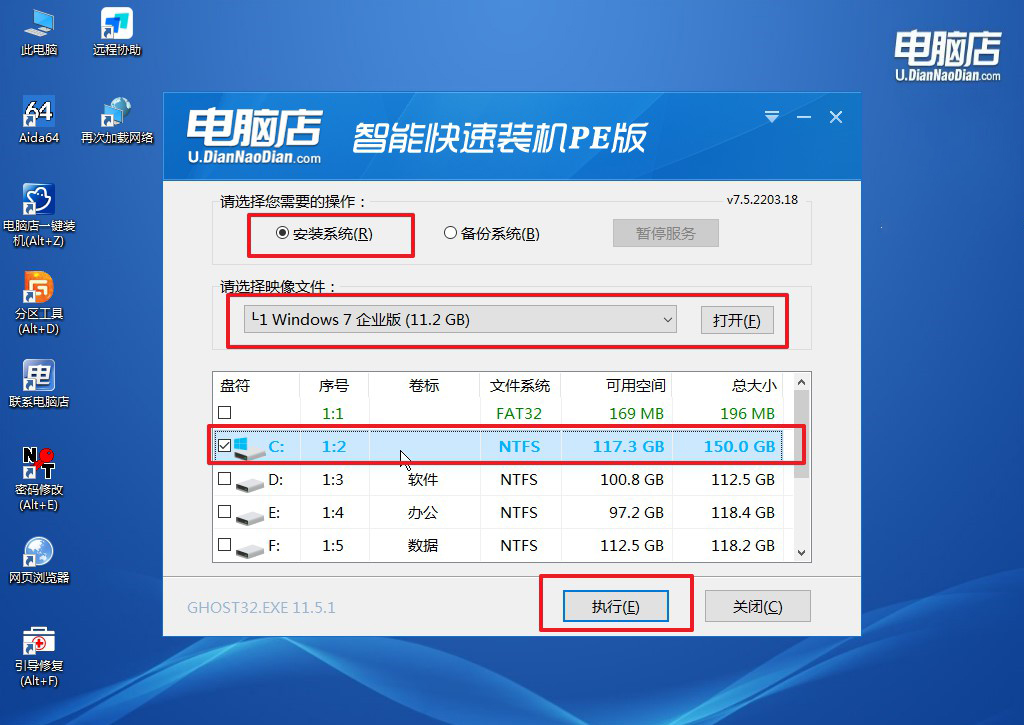
c. 在一键还原窗口中,默认设置点击【是】即可。
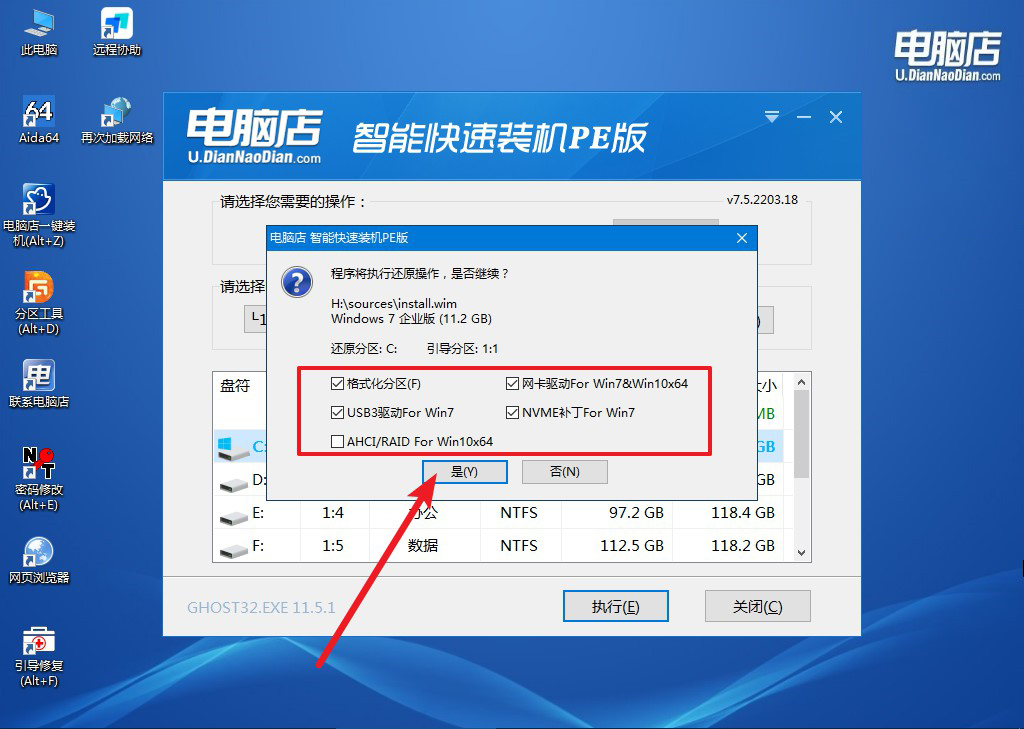
d.接下来等待安装,完成后重启就可以进入系统了!
四、winpe安装系统相关内容
电脑系统安装失败怎么办?
如果电脑系统安装失败,首先应检查是否是安装介质的问题,例如USB启动盘或光盘是否损坏或不兼容。其次,确保BIOS设置正确,启动顺序是否选择了正确的安装设备。如果问题依旧,可以尝试更换安装介质或使用不同的系统版本进行安装。
若出现蓝屏或其他错误提示,记录下错误代码并查找相关解决方法,可能涉及硬盘分区问题或内存不兼容等硬件问题。如果以上方法仍未解决,考虑将硬盘取出,用另一台电脑进行检查修复,或求助于专业技术人员。
以上就是旧电脑重装系统教程的全部内容了,尽管win10系统拥有更多现代功能和安全更新,但对于老旧电脑来说,win7无疑是更明智的选择。它不仅运行轻便,对硬件要求相对较低,还能够充分发挥旧电脑的剩余性能,避免因为系统升级而导致的使用不便。通过选择win7,你可以确保电脑继续平稳运行,同时享受经典系统带来的稳定与舒适!
